Asus win10をカスタマイズする場所
php エディタ Xigua は、ASUS win10 カスタム関数の場所を紹介します。 ASUS win10 システムでは、カスタム機能を使用して、ユーザーが操作インターフェイスと機能をカスタマイズすることができます。カスタム関数の場所を見つけるには、まず画面右下の「開始」ボタンをクリックし、ポップアップメニューで「設定」を選択します。次に、「設定」インターフェースで「個人用設定」オプションをクリックして、カスタム機能の設定インターフェースに入ります。ここでは、壁紙、色、ロック画面、タスクバー、ランチャーなどのさまざまな面で個人設定を調整して、ASUS win10 システムを好みや習慣に合わせて調整できます。
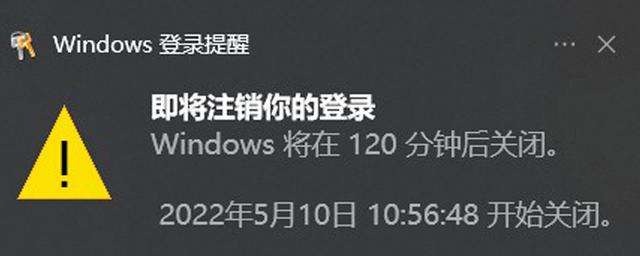 1. 実行
1. 実行まずコンピュータの電源を入れ、コンピュータのデスクトップに入り、キーボードの「Win R」キーの組み合わせを押します。以下に示すように:
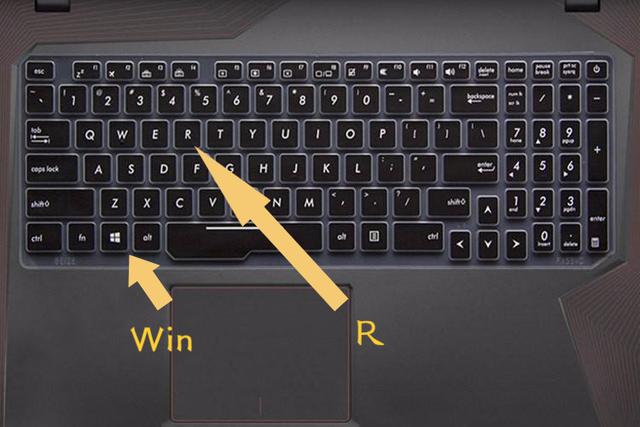
このキーの組み合わせを押すと、[ファイル名を指定して実行] ダイアログ ボックスが呼び出されます。以下に示すように:
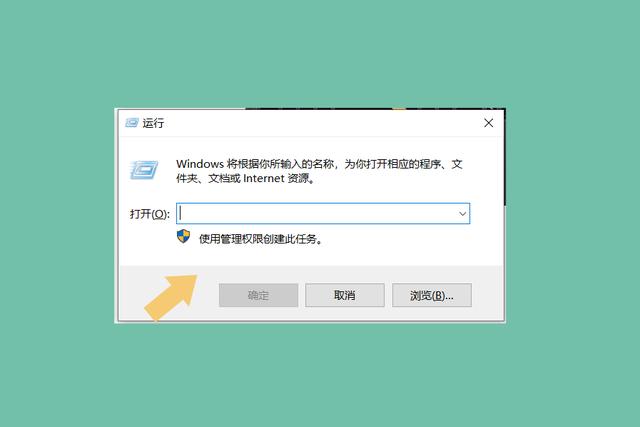 2. コマンドの設定
2. コマンドの設定カスタマイズされたスケジュールされたシャットダウンを実装するには、コマンドを設定する必要があります。コンピュータ システムでは、スケジュールされたシャットダウンのコマンド形式は「shutdown -s -t (秒)」です。コマンドにはスペースが含まれていますが、括弧は含まれていないことに注意してください。時間の単位は秒です。たとえば、2 時間後にコンピュータをシャットダウンするようにスケジュールしたい場合、コマンドは「shutdown -s -t 7200」になります。必要に応じて時間を自分で設定できますが、必ず時間を秒に変換してください。次の図に示すように:
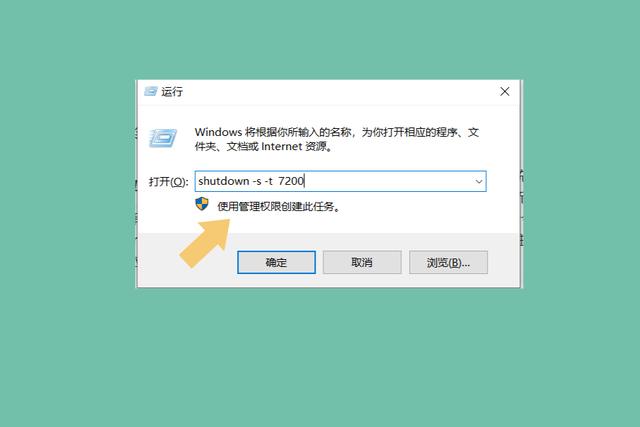 3. スケジュールされたシャットダウンを設定します
3. スケジュールされたシャットダウンを設定しますスケジュールされたシャットダウン コマンドを設定した後、個人のニーズに応じて間隔を入力します。 [実行] メニューのダイアログ ボックスにこのコマンドを入力し、 [OK] をクリックします。具体的な操作については下図を参照してください。
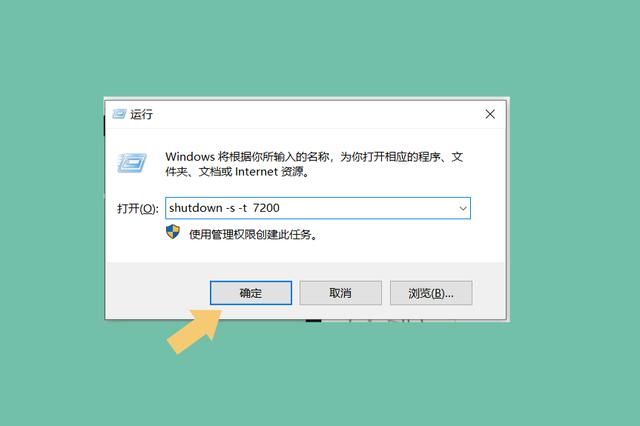
コマンドが正しく入力されると、コンピュータ システムのデスクトップの右下隅にプロンプトが表示されることに注意してください。以下に示すように:
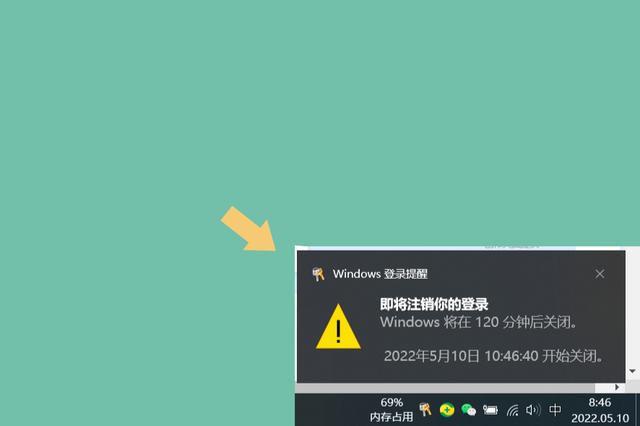
設定が間違っている場合、このプロンプトは表示されません。時間単位に従って変換します。たとえば、7200 秒は 2 時間に相当し、プロンプトには 7200 秒ではなく 2 時間が直接表示されます。
4. スケジュールされたシャットダウンを元に戻すユーザーがスケジュールされたシャットダウンを設定した後、変更を元に戻す必要がある場合は、次の簡単な方法に従うことができます。メニュー"。
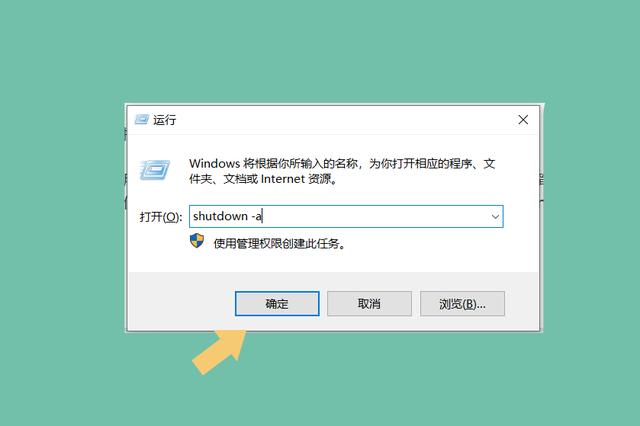
コマンドが正しく入力されなかった場合、コンピュータはプロンプトを表示しません。コマンドが正しく入力された場合は、システム デスクトップの右下隅に元に戻す機能のプロンプトが表示されます。
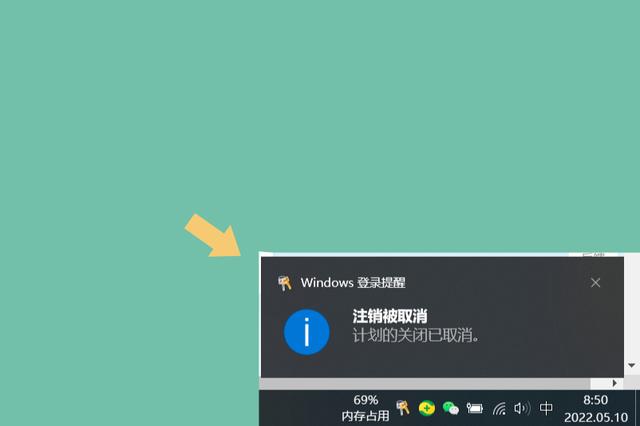
このプロンプトが表示されたら、以前に設定したスケジュールされたシャットダウン計画がキャンセルされたことがわかります。
結論: コンピュータ システムのスケジュールされたシャットダウンを設定するには、コマンドを使用するのが最も便利です。この方法は Windows システムに適しており、ユーザーは自分のニーズに応じて設定できます。
注: この記事のデモで使用したコンピューターのモデルは ASUS TUF Dash FX516PM で、コンピューター システムのバージョンは Windows 10 64 ビット Home Chinese Edition であり、ソフトウェアのバージョンなどは関係ありません。
以上がAsus win10をカスタマイズする場所の詳細内容です。詳細については、PHP 中国語 Web サイトの他の関連記事を参照してください。

ホットAIツール

Undresser.AI Undress
リアルなヌード写真を作成する AI 搭載アプリ

AI Clothes Remover
写真から衣服を削除するオンライン AI ツール。

Undress AI Tool
脱衣画像を無料で

Clothoff.io
AI衣類リムーバー

AI Hentai Generator
AIヘンタイを無料で生成します。

人気の記事

ホットツール

メモ帳++7.3.1
使いやすく無料のコードエディター

SublimeText3 中国語版
中国語版、とても使いやすい

ゼンドスタジオ 13.0.1
強力な PHP 統合開発環境

ドリームウィーバー CS6
ビジュアル Web 開発ツール

SublimeText3 Mac版
神レベルのコード編集ソフト(SublimeText3)

ホットトピック
 7566
7566
 15
15
 1386
1386
 52
52
 87
87
 11
11
 28
28
 106
106
 ASUS Tianxuan Air 14インチゲーミングノートPCが発売:最大Ryzen AI 9 HX 370、110Wのフルマシンパフォーマンスを搭載、7299元から
Jul 23, 2024 am 12:42 AM
ASUS Tianxuan Air 14インチゲーミングノートPCが発売:最大Ryzen AI 9 HX 370、110Wのフルマシンパフォーマンスを搭載、7299元から
Jul 23, 2024 am 12:42 AM
7月22日のこのウェブサイトのニュースによると、ASUSは今夜開催されたTianxuan 2024夏新製品発表カンファレンスで、14インチ画面を搭載したTianxuan Air2024ゲーミングノートPCを7,299元から発売したとのこと。 Tianxuan Air2024は、ASUS Tianxuanシリーズ初の14インチノートパソコン製品で、新しいデザインを採用し、初めて180°開閉をサポートし、新しい正方形の電源インターフェイスを備えています。このコンピュータのA面とD面は金属製で、機体の角はCNC技術を使用して研磨されています。機体の重量は約1.46kg、厚さは約16.9mmです。パフォーマンスの面では、Tianxuan Air は新しい 12 コア Zen5 アーキテクチャ AMD Ryzen AI9HX370 プロセッサ、16CURDNA3.5 アーキテクチャの内蔵 Radeon 890MGPU、および 50 のコンピューティング能力を持つ内蔵 NPU を搭載しています。
 国立銀行から発売されたASUS ROG Dragon Scale ACE EXTREMEカーボンファイバーマウスとNight Demon EXTREMEメカニカルキーボード:価格は1,799元/3,599元
Jul 17, 2024 pm 02:27 PM
国立銀行から発売されたASUS ROG Dragon Scale ACE EXTREMEカーボンファイバーマウスとNight Demon EXTREMEメカニカルキーボード:価格は1,799元/3,599元
Jul 17, 2024 pm 02:27 PM
7月13日の当サイトのニュースによると、ASUSは本日、ROG Handheld Xに加えて、BiliBiliWorld 2024で3つのROG周辺製品の国内銀行価格を発表し、新製品は8月に発売される予定だという。 ROG Dragon Scale ACE EXTREME マウス: 初期価格: 1,799 元 ROG Night Devil EXTREME キーボード: 初期価格: 3,599 元 ROG Prism 2 ヘッドフォン: 1,599 元、300 RMB オフの 1,299 元 ROG Dragon Scale ACE EXTREME マウス 報道によると、ROG Dragon Scale ACE EXTREME ゲーミング マウスはカーボンファイバー シェルを採用しており、重さはわずか 47g です。パフォーマンスの面では、Dragon Scale ACEEXTREME マウスには 42KDPI AIMPOINTPRO 光学センサーと
 ASUS、Intelの第13/14世代Coreプロセッサーの不安定性の問題を軽減するため、Z790マザーボード用のBIOSアップデートをリリース
Aug 09, 2024 am 12:47 AM
ASUS、Intelの第13/14世代Coreプロセッサーの不安定性の問題を軽減するため、Z790マザーボード用のBIOSアップデートをリリース
Aug 09, 2024 am 12:47 AM
8 月 8 日のこの Web サイトのニュースによると、MSI と ASUS は本日、Intel Core 第 13 世代および第 14 世代デスクトップ プロセッサの不安定性の問題に対応して、一部の Z790 マザーボード用の 0x129 マイクロコード アップデートを含む BIOS のベータ版をリリースしました。 BIOS アップデートを提供する ASUS の最初のマザーボードには、ROGMAXIMUSZ790HEROBetaBios2503ROGMAXIMUSZ790DARKHEROBetaBios1503ROGMAXIMUSZ790HEROBTFBetaBios1503ROGMAXIMUSZ790HEROEVA-02 統合バージョン BetaBios2503ROGMAXIMUSZ790A が含まれます。
 ASUS ROG 8ゲームフォン「QQ Speed Mobile Game」カスタマイズ限定版が発売:超競争力のあるレーシングカーモデル、永久リーグA車、価格は4999元
Jul 18, 2024 am 04:28 AM
ASUS ROG 8ゲームフォン「QQ Speed Mobile Game」カスタマイズ限定版が発売:超競争力のあるレーシングカーモデル、永久リーグA車、価格は4999元
Jul 18, 2024 am 04:28 AM
7月13日のニュースによると、ASUS ROG8のカスタマイズ限定版「QQ Speed Mobile Game」が本日BiliBiliWorld 2024で正式にリリースされ、12GB + 256GBのオブシディアンブラック構成が提供され、価格は4,999元でした。 「QQ Speed Mobile Game」限定コレクションギフトボックスには、超競争力のあるレーシングカーモデル、フレームカードピン、カスタマイズされた保護ケースが含まれています。この携帯電話には、リトルオレンジ、四大車神、スピードなどの古典的な IP 要素をデスクトップ UI、ロック画面インターフェイス、発信者 ID、画面時計に統合する「QQ スピード」のカスタマイズされたテーマも搭載されていますそして他のシーンも。さらに、ROG8「QQ Speed Mobile Game」カスタマイズ限定版携帯電話を購入したプレイヤーは、Sリーグ常設Aカー:S-Star Chaser、S-Skywalker、S-Time Messengerのいずれかを選択することもできます。 3台すべての車があれば、
 ASUS Lingyao 16 Airノートブックが中国で発売:厚さ1.1cm、Ryzen AI 9 HX370、12,999元から
Jul 28, 2024 pm 06:00 PM
ASUS Lingyao 16 Airノートブックが中国で発売:厚さ1.1cm、Ryzen AI 9 HX370、12,999元から
Jul 28, 2024 pm 06:00 PM
7月28日の当サイトのニュースによると、AMD Ryzen AI9HX370プロセッサを搭載した中国版Asus Lingyao 16Airノートブックが発売され、32GB+1TB版の価格は12,999元だという。外観に関しては、Lingyao 16 Air ノートブックはセラアルミニウム ハイテク セラミック アルミニウム素材と CNC テクノロジーで作られており、スノーホワイトとマウンテン グレーの 2 色があり、厚さは約 1.1 cm、重さは 1.49 kg です。 Lingyao 16Airは、12C24TZen5コア、16CURDNA3.5アーキテクチャのRadeon890Mコアディスプレイを搭載した新しいAMD Ryzen AI9HX370プロセッサを搭載しており、NPUコンピューティングパワーは50TOPSに達します。このコンピューターには、28 W を供給できるデュアル ファン VC ベーパー チャンバー冷却システムも装備されています。
 ASUSはAMD Radeon 880Mコアのグラフィックス性能が前世代の780Mより15%高いと主張
Jul 19, 2024 am 01:22 AM
ASUSはAMD Radeon 880Mコアのグラフィックス性能が前世代の780Mより15%高いと主張
Jul 19, 2024 am 01:22 AM
7月18日のこのサイトのニュースによると、テクノロジーメディアのvideocardzは昨日(7月17日)、AMD Radeon 880 MR DNA 3.5コアのディスプレイパフォーマンスがRDNA 3ベースのRadeon 780Mより15%高速であるというブログ投稿を公開しました。出典:videocardz AMDは、2024年のTechnology Dayイベントで、Ryzen AI300シリーズプロセッサがコアディスプレイのパフォーマンスを大幅に向上させ、消費電力15W未満でHawkPointと比較して最大32%向上することを確認しました。 ASUSが公開した公式情報によると、3DMarkTimeSpyのランニングスコアデータに基づくと、Radeon880Mのグラフィックス性能は前世代(780M)より15%向上し、40WTGP以下ではRTX3に近い性能となっているとのこと。
 中国銀行が発売したASUS ProArt 16 2024ノートブック:Ryzen AI 9 HX370 + RTX 4060 / 4070、15,999元から
Jul 19, 2024 pm 01:21 PM
中国銀行が発売したASUS ProArt 16 2024ノートブック:Ryzen AI 9 HX370 + RTX 4060 / 4070、15,999元から
Jul 19, 2024 pm 01:21 PM
7月17日のこのウェブサイトのニュースによると、AMD Ryzen AI9HX370プロセッサーとNVIDIA RTX4060/4070独立グラフィックスカードを搭載したASUS ProArt 162024ノートブックが今夜国家銀行から発売され、価格は15,999元からとのことです。 Ryzen AI9HX370/RTX4060/32GB/1TB: 15,999 人民元 Ryzen AI9HX370/RTX4070/64GB/2TB: 17,999 人民元 ASUS ProArt 162024AI プロフェッショナル クリエイティブ ノートブックには、12C24TZen5 コア、16CURDNA3.5 アーキテクチャの新しい AMD Ryzen AI9HX370 プロセッサが搭載されています。 Radeon890Mコアディスプレイ、 NPU の計算能力は 50TOPS に達します。
 ASUSチョイスのRyzen AIゲーミングノートPCが発売:Ryzen AI 9 HX 370 + RTXディスクリートグラフィックス、9,999元から
Jul 23, 2024 am 10:26 AM
ASUSチョイスのRyzen AIゲーミングノートPCが発売:Ryzen AI 9 HX 370 + RTXディスクリートグラフィックス、9,999元から
Jul 23, 2024 am 10:26 AM
7月22日のこのサイトのニュースによると、ASUSは今夜開催されたTianxuan 2024年夏新製品発表会で、ゲームノートブックの新しいTianxuan Ryzen AIバージョンを発表し、価格は9,999元からでした。 Tianxuan Ryzen AI ゲーミング ノートブックは、新しいデザインを採用し、180 度の開閉をサポートし、新しい正方形の電源インターフェイスを備えています。このコンピュータは、非対称のベベルデザインと貫通型の背面排気口を採用しています。本体の重量は約2.2kg、厚さは約17.9mmです。パフォーマンスの面では、Tianxuan Ruilong AI バージョンには、新しい 12 コア Zen5 アーキテクチャ AMD Ruilong AI9HX370 プロセッサ、16CURDNA3.5 アーキテクチャの内蔵 Radeon 890MGPU、および 50TOPS の内蔵 NPU コンピューティング能力が搭載されています。さらに、このコンピューターには最大 RTX4070 の独立したグラフィックス カードと 32GBLP が装備されています。




